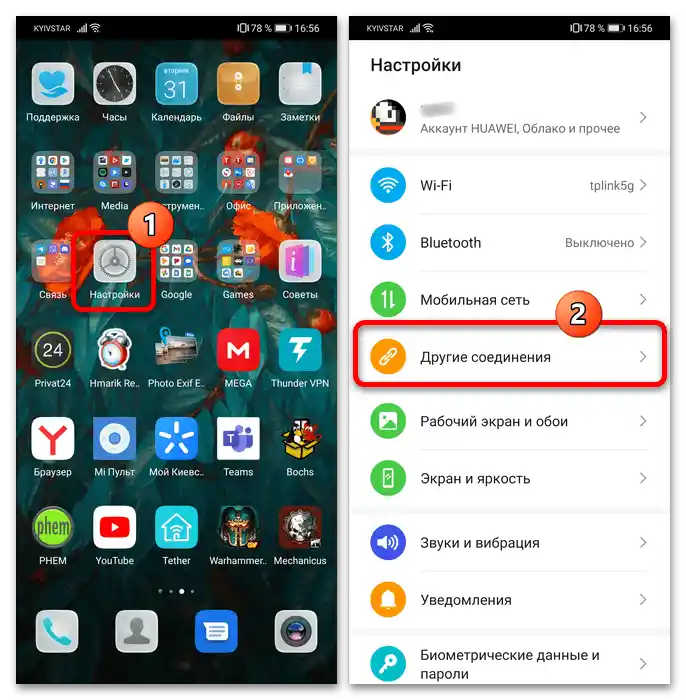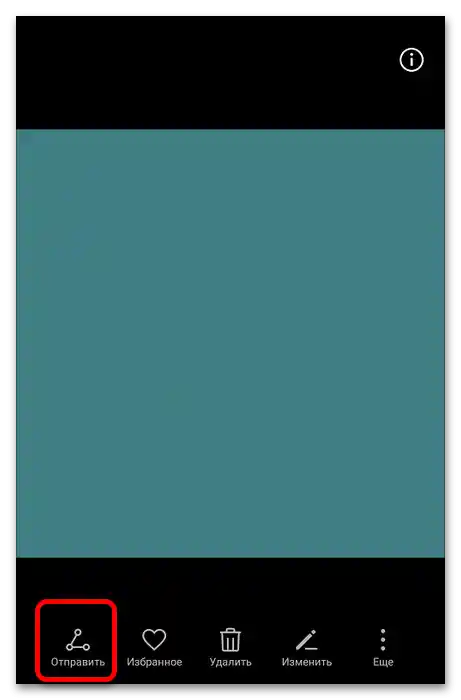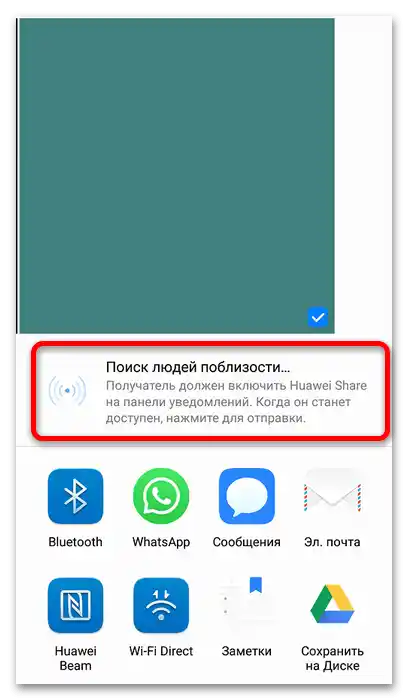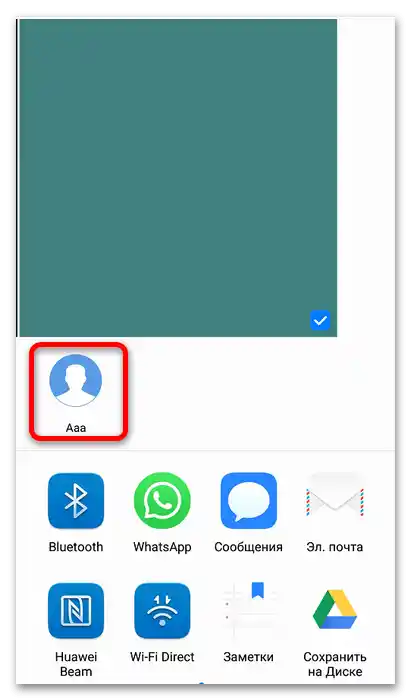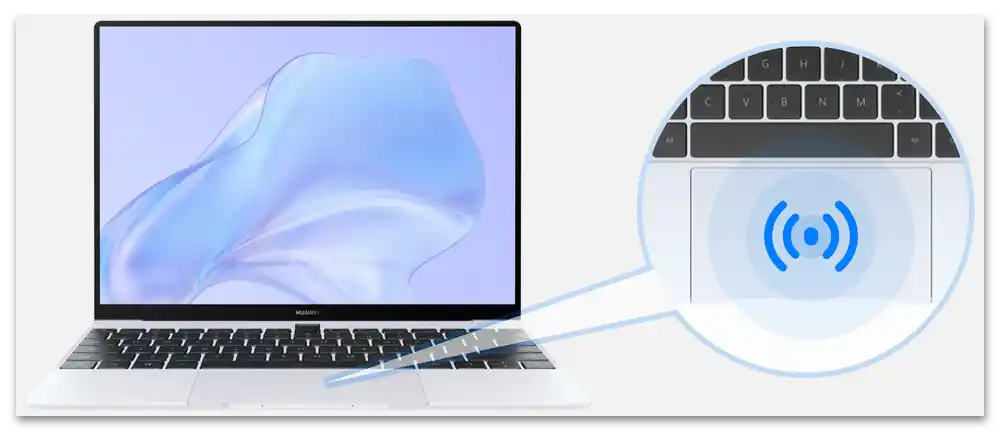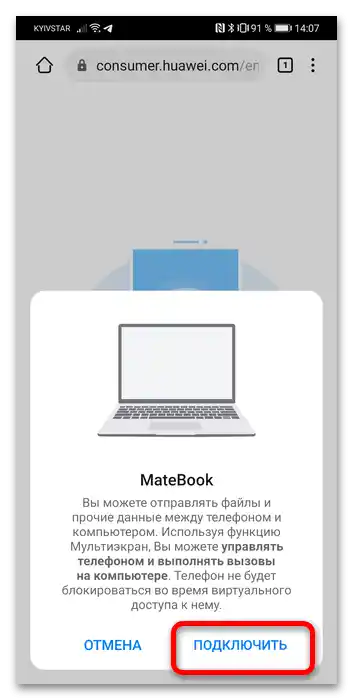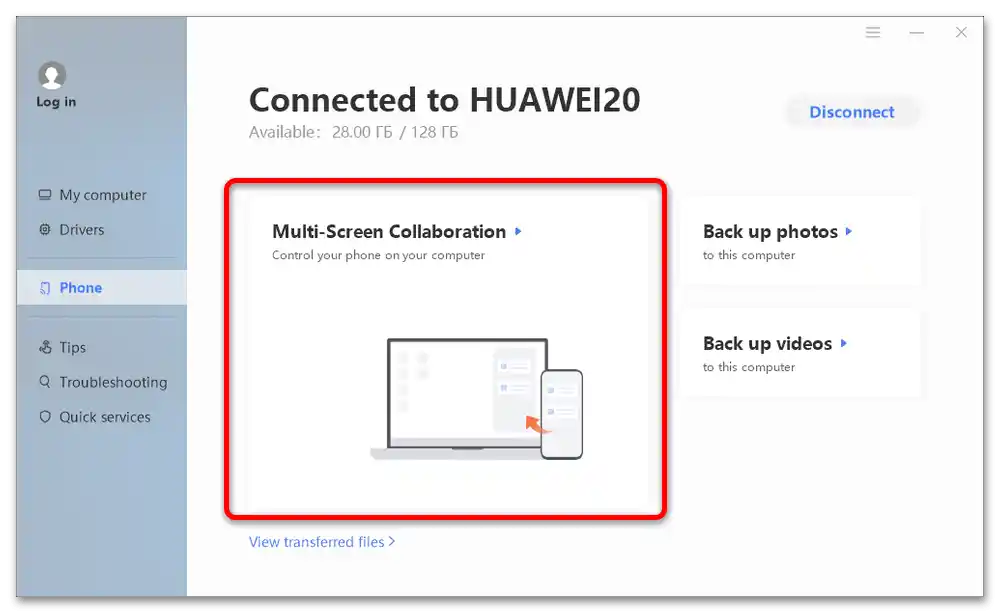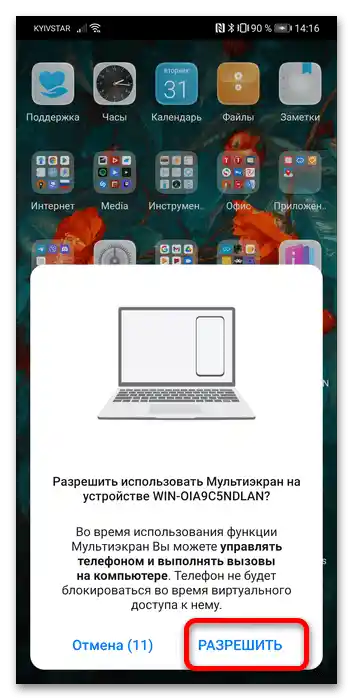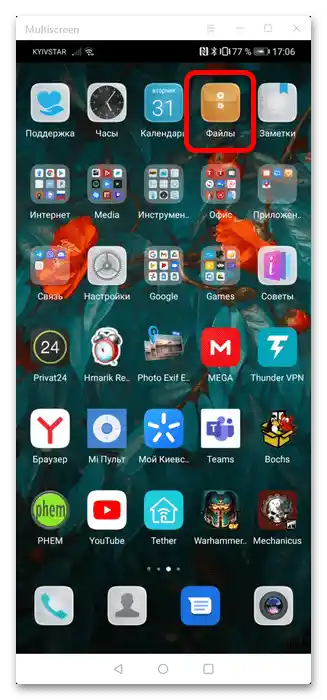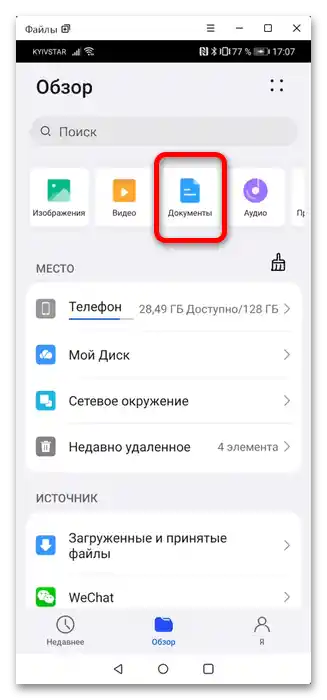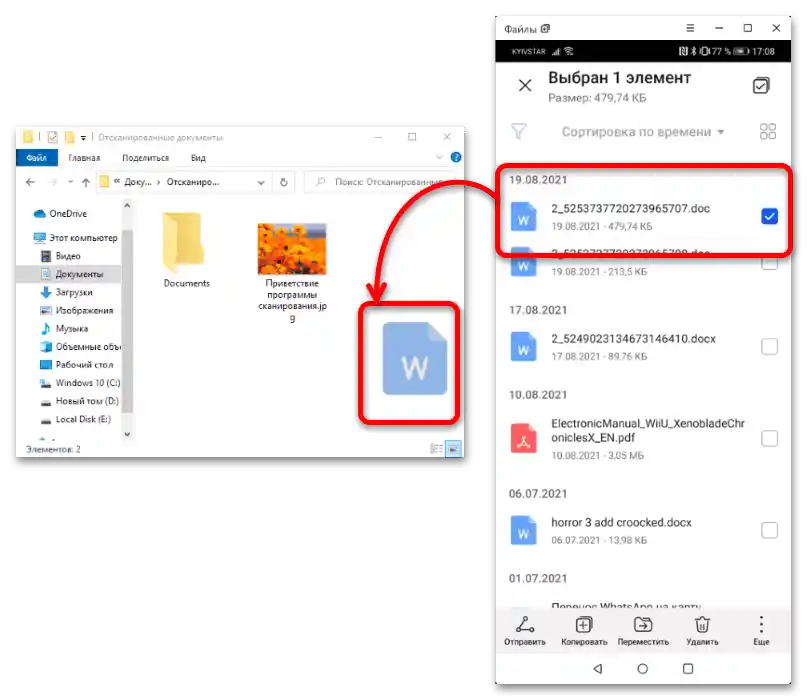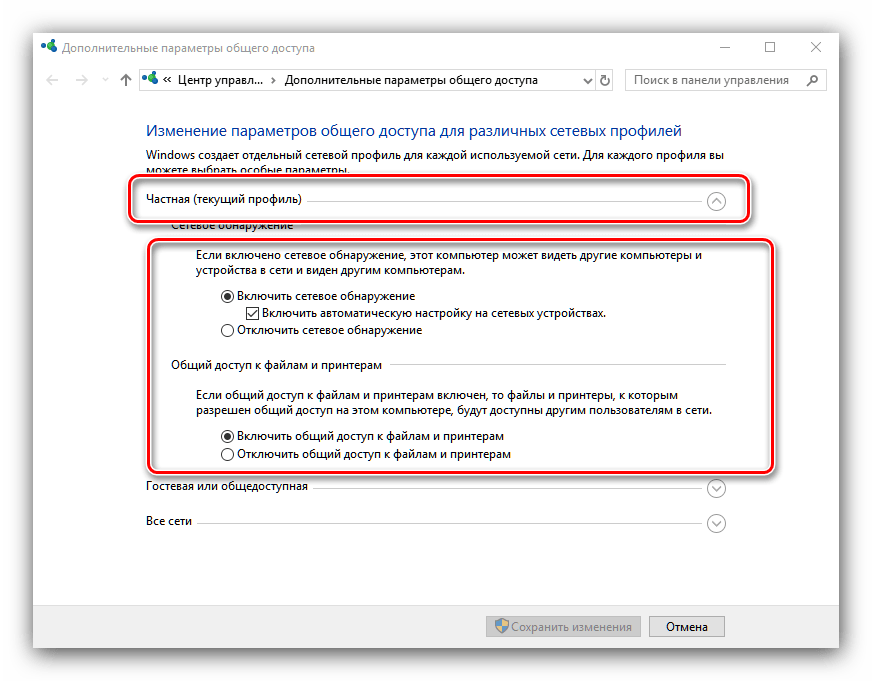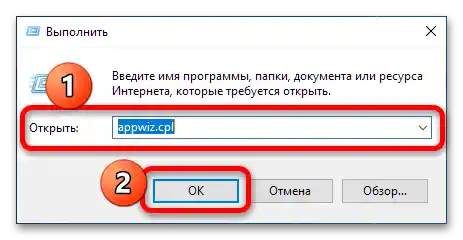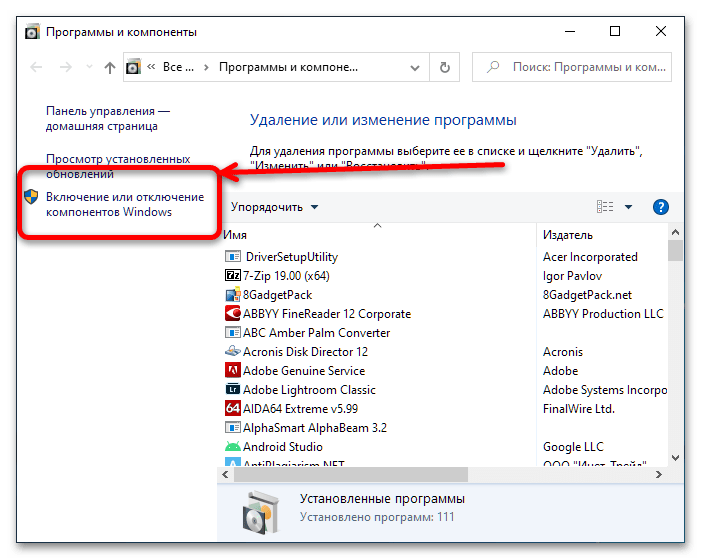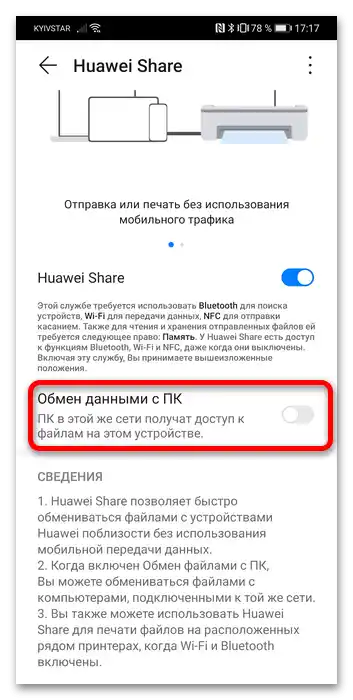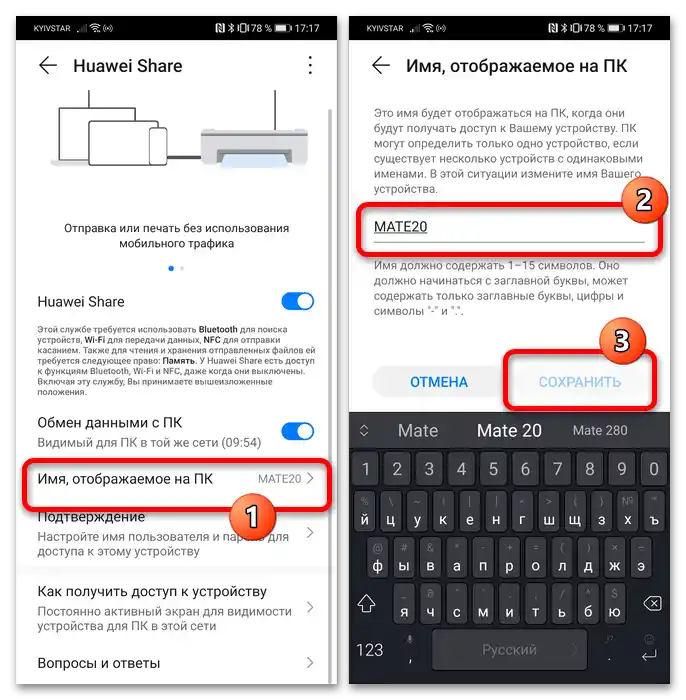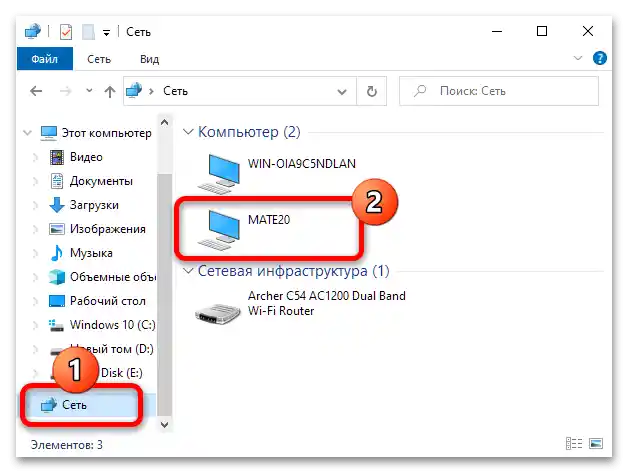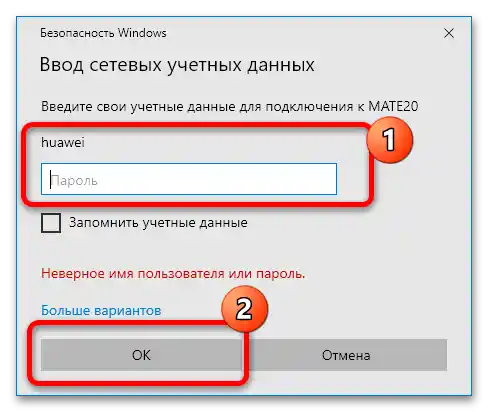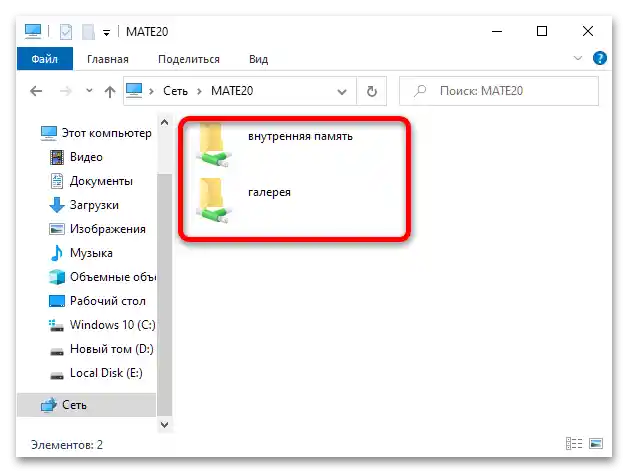Funkcijo lahko aktivirate na več načinov:
- Privzeto je v obvestilni vrstici telefona ustrezna gumb – prikličite razširjeni način z dvema prstoma od zgoraj navzdol in tapnite na želeni element.
- Druga možnost je, da dostopate preko "Nastavitve". Odprite želeno orodje na kakršen koli način in izberite točko "Druge povezave".
![Kako uporabljati Huawei Share-2]()
Tukaj tapnite na vrstico "Huawei Share" in aktivirajte istoimenski preklopnik.
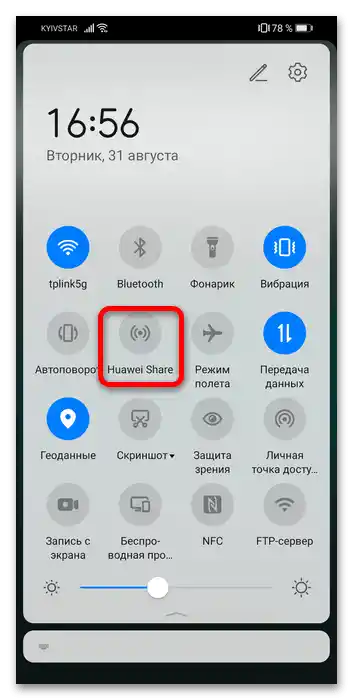
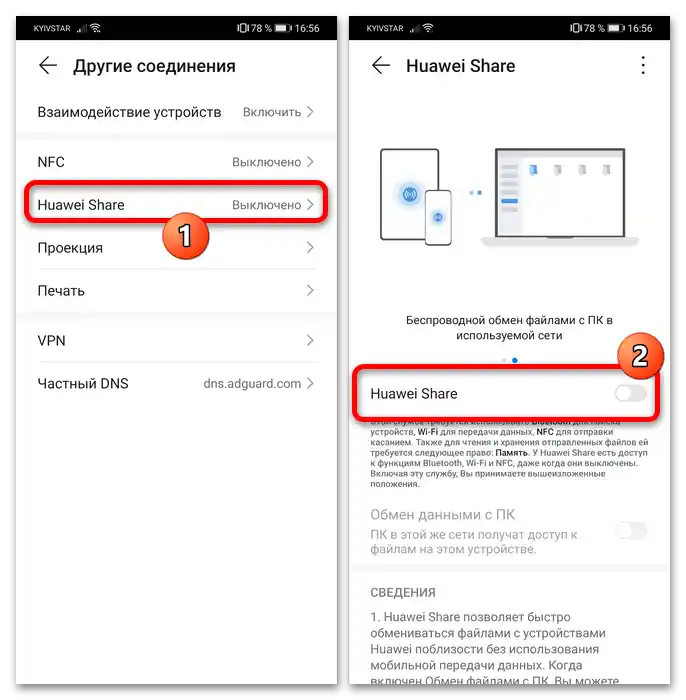
Končano – zdaj bo funkcija aktivna.
Ta možnost predvideva uporabo na dva načina. Prvi – podoben funkciji AirDrop na napravah Apple, vendar je, tako kot pri tej tehnologiji, takšen scenarij ekskluziven za prenosne računalnike, pametne telefone in tablice Huawei. Druga možnost – povezava z vsakim računalnikom, ki deluje na Windows. Najprej si poglejmo prvi tip.
- Za hitro prenos določenih informacij na telefon ali tablico Huawei/Honor izberite vsebino, ki jo želite deliti, in uporabite točko "Pošlji".
![Kako uporabljati Huawei Share-4]()
Pojavilo se bo meni "Deli" – prvi v njem bo prav Huawei Share, ki bo takoj začel iskanje združljivih naprav.
![Kako uporabljati Huawei Share-5]()
Na splošno to ne traja dolgo in že čez nekaj sekund bo vzpostavljena povezava – tapnite nanjo, da začnete prenos.
![Kako uporabljati Huawei Share-6]()
Na sprejemni napravi bo potrebno odpreti obvestilno vrstico in pritisniti "Sprejmi" v ustreznem obvestilu.
- Povezava z računalnikom kitajskega podjetja prav tako ne predstavlja nobenih težav. Po vklopu Huawei Share aktivirajte tudi osnovne komunikacije (Wi-Fi, Bluetooth in NFC), če to še ni bilo storjeno.Nato telefon približajte ustrezni oznaki na opori za roke prenosnika – ta je lahko na desni strani ali pa je vgrajena v touchpad (odvisno od konkretnega modela).
![Kako uporabljati Huawei Share-8]()
Na telefonu se bo prikazalo potrdilo o povezavi – pritisnite "Poveži".
![Kako uporabljati Huawei Share-29]()
Končano – povezava bo vzpostavljena, na računalniku pa lahko upravljate s pametnim telefonom/tablico prek funkcije več zaslonov in izmenjujete podatke.
- Za primer bomo prikazali postopek prenosa datotek. V glavnem meniju PC Manager izberite "Sodelovanje več zaslonov" ("Več zaslonov").
![Kako uporabljati Huawei Share-10]()
V pojavnem obvestilu na telefonu pritisnite "Dovoli".
![Kako uporabljati Huawei Share-11]()
V ločenem oknu se bo prikazal podvojen zaslon vašega mobilnega naprava. Recimo, da morate prenesti dokument – prek okna z vmesnikom Android pojdite na aplikacijo "Datoteke".
![Kako uporabljati Huawei Share-12]()
Nato odprite kategorijo "Dokumenti".
![Kako uporabljati Huawei Share-13]()
Postavite kazalec na želeno mesto in pritisnite levo tipko miške (LKM) – datoteka bo označena in jo lahko preprosto povlečete na želeno mesto na računalniku.
![Kako uporabljati Huawei Share-14]()
Prenos drugih datotek se ne razlikuje od opisanega.
- Podvojen zaslon omogoča tudi klicanje in sporočanje v aplikacijah za sporočanje. Za prvo je dovolj, da odprete telefonsko aplikacijo in vtipkate številko ali izberete stik, kiemu želite poklicati – po vzpostavitvi povezave se bodo uporabljali ustrezni komponenti prenosnika kot zvočniki in mikrofon.
- Če želite uporabljati Huawei Share na katerem koli računalniku, je to prav tako mogoče, vendar v nekoliko drugačni obliki. Najprej moramo nastaviti Windows (uradno je podprt le "deset") – potrebno je omogočiti skupno rabo datotek in tiskalnikov.
Podrobnosti: Nastavitev skupne rabe v operacijskem sistemu Windows 10
![Kako uporabljati Huawei Share-30]()
Prav tako bo potrebno aktivirati podporo za protokol SMB 1.0. Pritisnite kombinacijo tipk Win+R, vnesite v pojavnem oknu ukaz
appwiz.cplin kliknite "V redu".![Kako uporabljati Huawei Share-16]()
Nato uporabite možnost "Vklop ali izklop komponent Windows".
![Kako uporabljati Huawei Share-17]()
Pomaknite se po seznamu do razdelka "Podpora za skupno rabo datotek SMB 1.0", ga razširite, označite možnosti "Odjemalec" in "Strežnik" ter pritisnite "V redu".
Pomembno! Protokol SMB 1.0 se šteje za nevarnega, zato se prepričajte, da ste povezani z varno in zaupanja vredno internetno povezavo!
- Nato preidite na telefon. Odprite nastavitve Huawei Share (glejte razdelek o vklopu funkcije) in aktivirajte stikalo "Izmenjava podatkov s PC-jem".
![Kako uporabljati Huawei Share-19]()
Priporočljivo je nastaviti prikazano ime – določite niz, ki ga lahko nedvoumno povežete s svojim pametnim telefonom ali tablico.
![Kako uporabljati Huawei Share-20]()
Prav tako omogočite zaščito preko razdelka "Potrditev": navedite uporabniško ime in zanesljivo geslo.
- Za povezavo v Windows odprite "Ta računalnik" in preidite v razdelek "Omrežje". Počakajte, da operacijski sistem skenira infrastrukturo, nato pa bi se v razdelku "Računalnik" moralo pojaviti vaše napravo. Za dostop do njega dvakrat kliknite LKM na zahtevani možnosti.
![Kako uporabljati Huawei Share-25]()
Če računalnik ali prenosnik ne vidi naprave, se prepričajte, da ste izvedli vse korake prejšnjega koraka. Prav tako je potrebno, da je med povezovanjem zaslon telefona ali tablice vklopljen.
- Pri prvem povezovanju bo potrebno vnesti vaše določeno uporabniško ime in geslo.
![Kako uporabljati Huawei Share-26]()
Nato se odpre dostop do vgrajenega shranjevanja naprave – imenik "notranja pomnilnika" omogoča dostop do celotnega datotečnega sistema, medtem ko "galerija" omogoča dostop do multimedijskih datotek.
![Kako uporabljati Huawei Share-27]()
Nadaljnji koraki se ne razlikujejo od običajnih manipulacij s podatki v Windows: iz telefonske mape lahko kopirate informacije, brišete, premikate in izvajate podobne operacije. Na žalost je možnost večkratnega zaslona v tej različici nedostopna.
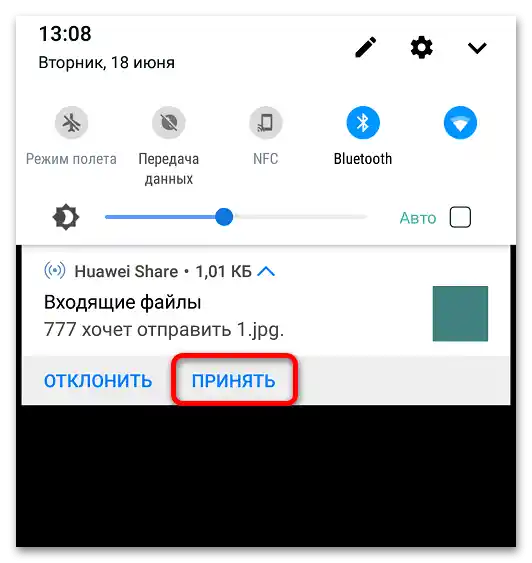
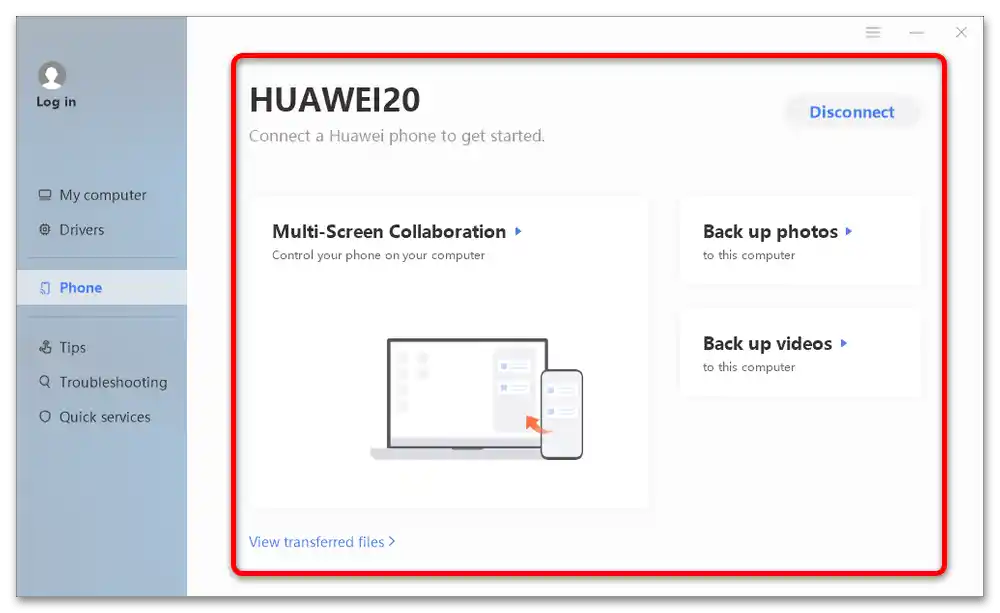
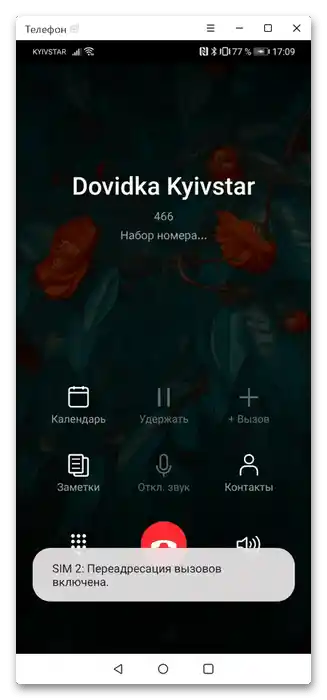
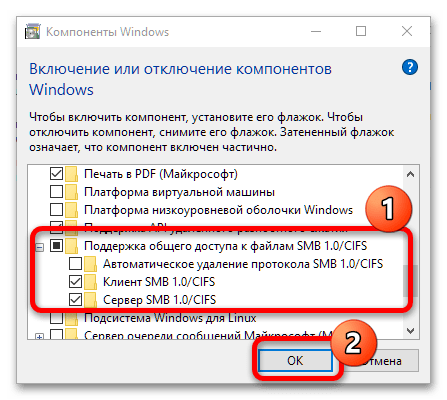

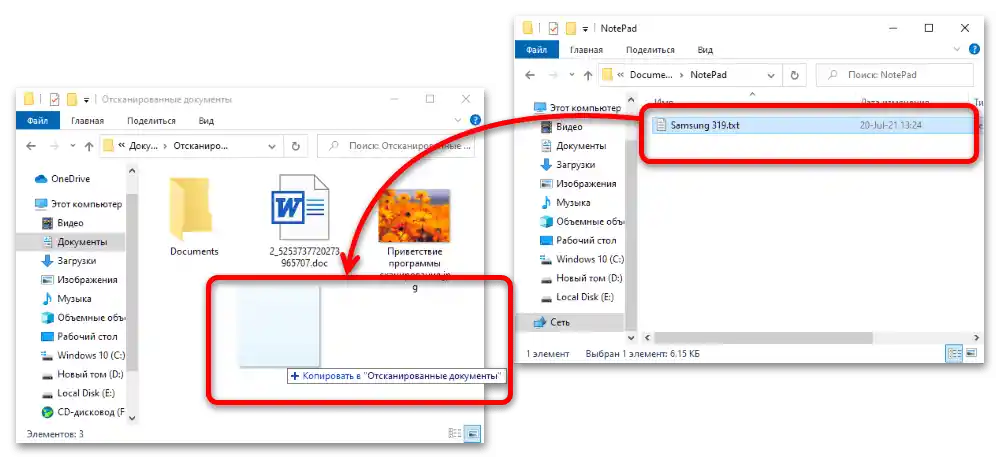
Kot vidimo, sta povezava z računalniki Huawei in povezava prek omrežja dovolj funkcionalni možnosti Huawei Share.